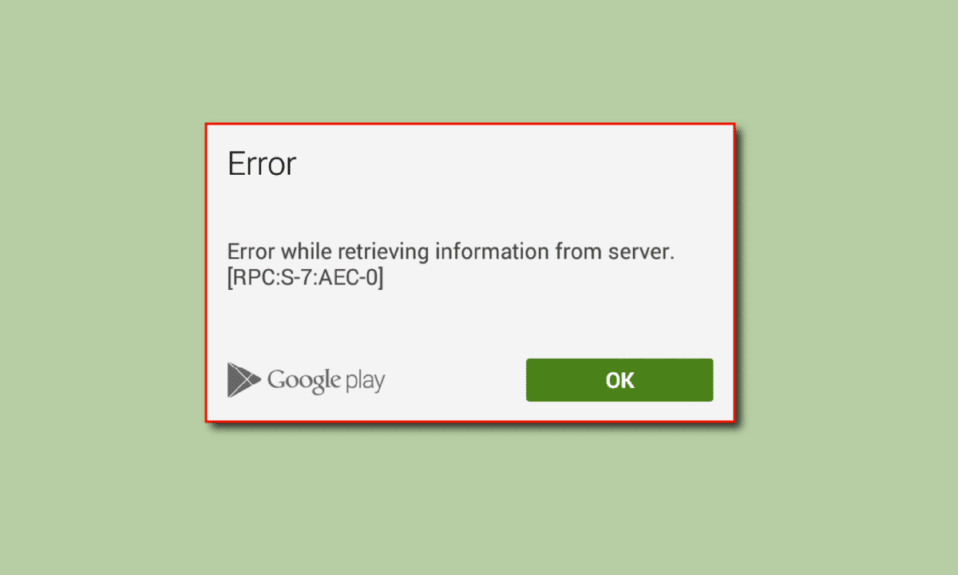
Google PlayStore es una tienda en línea para descargar aplicaciones y juegos para Android. Similar a Microsoft Store en Windows y AppStore en iOS. La tienda Google Play se utiliza para descargar juegos de Android. Sin embargo, los usuarios de Android informan un problema al descargar aplicaciones, se llama Error al recuperar información del servidor RPC. Este error ocurre solo al descargar aplicaciones. Entonces, si está buscando cómo corregir el error al recuperar información del servidor RPC S 7 AEC 0, está en el artículo correcto. Continúe leyendo el artículo para averiguar cómo solucionar este error.

Tabla de contenido
Cómo corregir un error al recuperar información del servidor RPC en Google Play Store
- Configuración de preferencias de aplicaciones dañadas
- Caché y datos corruptos de la aplicación
- Información de cuenta corrupta
- Problemas con la información de la tarjeta de crédito/débito
- Problemas de actualización de Google Play
- Problemas de configuración de red
- Fecha y hora incorrectas
Nota: dado que los teléfonos inteligentes no tienen las mismas opciones de configuración y varían de un fabricante a otro, asegúrese de que la configuración sea la correcta antes de cambiar alguna. Dichos pasos se realizaron en el teléfono Moto g(8) Power lite.
A continuación, proporcionamos los métodos de solución de problemas para corregir el error RPC S 7 AEC 0 en Tienda de juegos de Google.
Método 1: borrar datos y caché de aplicaciones del sistema
A veces, un caché corrupto y los archivos de datos almacenados en el dispositivo pueden causar un error al recuperar información del problema rpc del servidor. Por lo tanto, debe borrar el caché y los datos para solucionar este problema. A continuación se menciona una lista de aplicaciones que necesita para borrar el caché y los datos.
1. Tienda de Google Play
1. Deslice hacia abajo la pantalla de notificaciones desde la pantalla de inicio y toque el ícono Cog para ir a Configuración.

2. Pulse en Aplicaciones y notificaciones.

3. Luego, toque VER TODAS LAS 71 APLICACIONES.
Nota: La cantidad de aplicaciones instaladas varía de un dispositivo a otro según las aplicaciones instaladas del usuario y el fabricante del teléfono inteligente Android.

4. Desplácese hacia abajo hasta Google Playstore y tóquelo.

5. Pulse sobre Almacenamiento y caché.

6. Finalmente, toque BORRAR ALMACENAMIENTO y BORRAR CACHE, esto borrará el caché y los archivos de datos de Google Playstore.

7. También deberá tocar FORCE STOP en el menú de detalles de la aplicación.

2. Servicios de Google Play
Los servicios de Google Play son responsables de administrar Google Play Store, puede intentar borrar el caché y los datos de estos servicios para ver si soluciona el problema.
1. Vaya a la configuración de su teléfono inteligente.
2. Pulse en Aplicaciones y notificaciones.

3. Luego, toque VER TODAS LAS 71 APLICACIONES.

4. Busque Servicios de Google Play y tóquelo.

5. Pulse sobre Almacenamiento y caché.

6. Finalmente, toca BORRAR ALMACENAMIENTO y BORRAR CACHE.

3. Administrador de descargas
Dado que se produce un error al recuperar información del servidor RPC al descargar aplicaciones o juegos, también puede intentar borrar los datos y la memoria caché del Administrador de descargas.
1. Navegue a la configuración de aplicaciones y notificaciones.
2. Luego, toque VER TODAS LAS 71 APLICACIONES.

3. Desplácese hacia abajo hasta Administrador de descargas y tóquelo.

4. Luego, toca Almacenamiento y caché.

5. Finalmente, toca BORRAR ALMACENAMIENTO y BORRAR CACHE.

6. Toque FORZAR DETENCIÓN en la página de detalles de la aplicación para detener el servicio en ejecución.

7. Después de todos los procesos anteriores, salga de Configuración.
8. Ahora, mantenga presionado el botón de encendido durante 2-3 segundos y toque Reiniciar.

Método 2: eliminar y agregar una cuenta de Google
La información corrupta en sus credenciales de Google Play también puede provocar un error al recuperar la información del problema rpc del servidor. Esto se puede solucionar eliminando y volviendo a agregar su cuenta de Google. Esto arreglará la corrupción observada antes.
1. Abra la configuración de su dispositivo.
2. Desplácese hacia abajo y toque Cuentas.

3. Ahora toca tu Cuenta en uso en Google Play Store.

4. Finalmente, toque el botón ELIMINAR CUENTA para eliminar la cuenta de su dispositivo.

Después de eliminar, debe agregar su cuenta nuevamente al dispositivo. Siga los pasos a continuación para agregar su cuenta.
1. Pulse en Google Play Store desde la pantalla de inicio.

2. Pulse en Iniciar sesión presente en la parte inferior derecha.

3. Ahora, ingrese su ID de correo electrónico y toque Siguiente.

4. En el siguiente menú, ingrese su contraseña y toque Siguiente.

5. Toque el botón Acepto para aceptar los términos y condiciones.

6. En el siguiente menú, toque Aceptar para aceptar que Google Drive haga una copia de seguridad de sus archivos.

Método 3: eliminar la tarjeta de crédito de la cuenta
Si usa una tarjeta de crédito para comprar una aplicación o un juego de Google Play Store, puede intentar eliminar la tarjeta de crédito de Play Store, ya que también puede causar un error al recuperar información del servidor RPC.
1. Deslice hacia arriba el cajón de aplicaciones.

2. Toque en Google Play Store.

3. Ahora, haga clic en el icono de perfil en la parte superior derecha.

4. Pulse en Pagos y suscripciones.

5. En el siguiente menú, toque Métodos de pago.

6. Luego, toque Más configuraciones de pago.

7. Será redirigido a un enlace externo, abra el enlace externo con el navegador Google Chrome.

8. Se mostrará una lista de tarjetas de crédito y débito que ya ha agregado a Google Play Store.
9. Haga clic en el botón Eliminar debajo de la tarjeta de crédito para eliminar la tarjeta.

10. Finalmente, reinicie su dispositivo Android y vea si el problema se ha resuelto.
Método 4: establecer la fecha y la hora correctas
Si la fecha y la hora de su dispositivo están configuradas incorrectamente, puede ocurrir un error al recuperar la información del servidor rpc.
1. Inicie la aplicación Configuración en su dispositivo.
2. Desplácese hacia abajo y toque Sistema.

3. Luego, toque Fecha y hora.

4. Asegúrese de que Usar la hora proporcionada por la red esté desactivado.

5A. La fecha y la hora deben ser correctas. De lo contrario, toque Establecer fecha, ingrese la fecha correcta y toque Aceptar.

5B. Luego, toque Establecer hora y establezca la hora correcta según su ubicación y toque Aceptar.

6. Deshabilite la opción de Zona horaria automática.

7. Pulse en Seleccionar zona horaria y asegúrese de que la zona horaria esté configurada correctamente.

8. Si no está configurado correctamente, toque Región y seleccione su país.

Vea si el error todavía ocurre.
Método 5: desinstalar las actualizaciones de Play Store
Si borrar el caché y los datos de la aplicación no resolvió el problema, puede desinstalar las actualizaciones de Google Playstore. La desinstalación de las actualizaciones restaurará Google Playstore a su estado predeterminado, en este estado puede probar e instalar aplicaciones para ver si solucionan el error al recuperar información del servidor RPC S 7 AEC 0.
1. Vaya a la configuración de Aplicaciones y notificaciones.

2. Luego, toque VER TODAS LAS 71 APLICACIONES.

3. Luego, toca la aplicación Google Play Store.

4. Ahora, toque tres puntos en la esquina superior derecha.

5. Finalmente, toca Desinstalar actualizaciones.
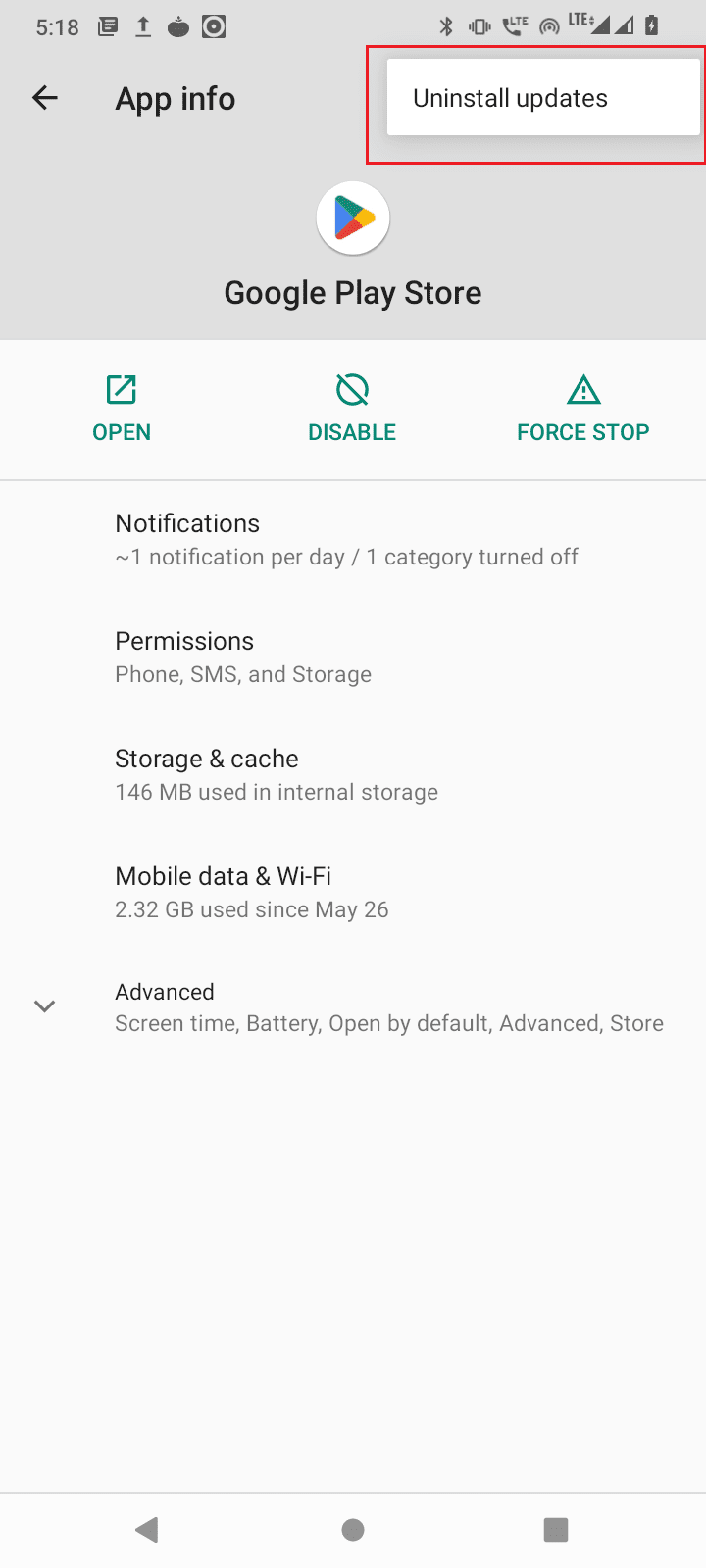
Método 6: restablecer las preferencias de la aplicación
Google Playstore necesita permisos especiales, como acceso a Internet, acceso a datos en segundo plano, etc., debido a esto, puede causar un error con Internet y, a su vez, el error. Puede intentar restablecer las preferencias de la aplicación para ver si soluciona el problema.
1. Vaya a Aplicaciones y notificaciones > VER LAS 71 APLICACIONES.
2. Luego, toca los tres puntos en la esquina superior derecha.
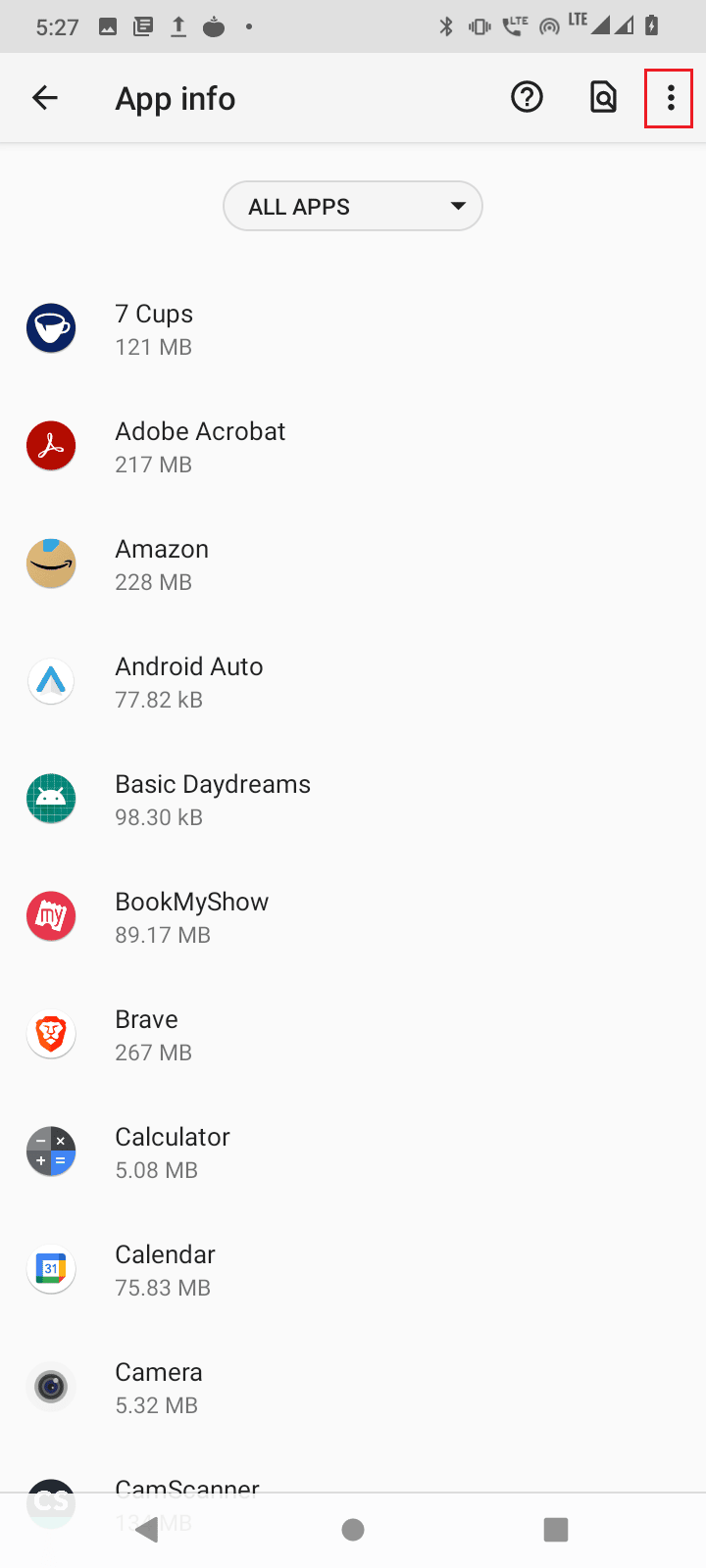
3. Ahora, toca Restablecer preferencias de la aplicación.
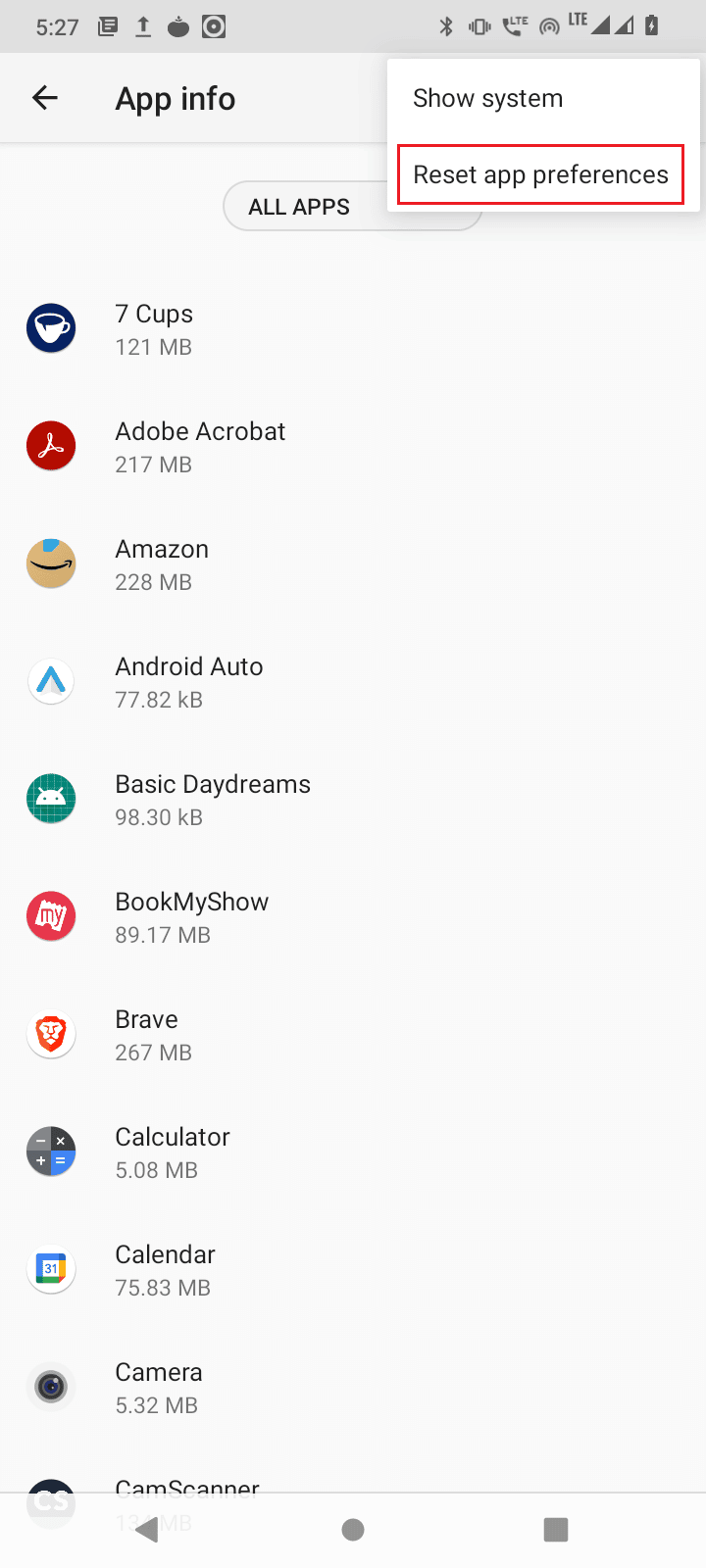
4. Finalmente, reinicie su dispositivo móvil y vea si corrige el error al recuperar información del problema del servidor RPC S 7 AEC 0.
Método 7: restablecer la configuración de red
También es posible que aparezca el error RPC S 7 AEC 0 en Google Play Store cuando hay un problema con la conexión de red. En este escenario, puede restablecer la configuración de red y ver si soluciona el problema.
1. Vaya a la configuración del sistema.
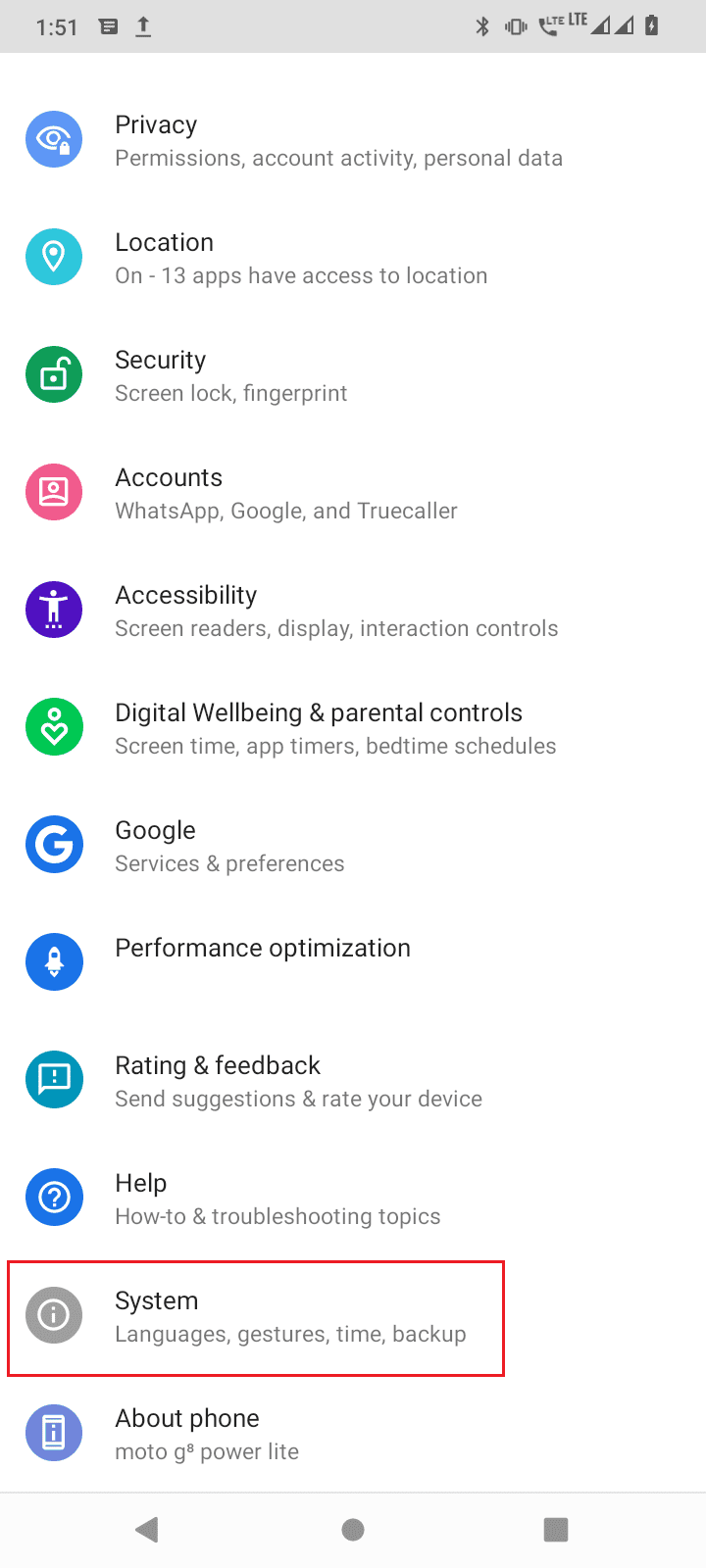
2. Ahora, toca Restablecer opciones.
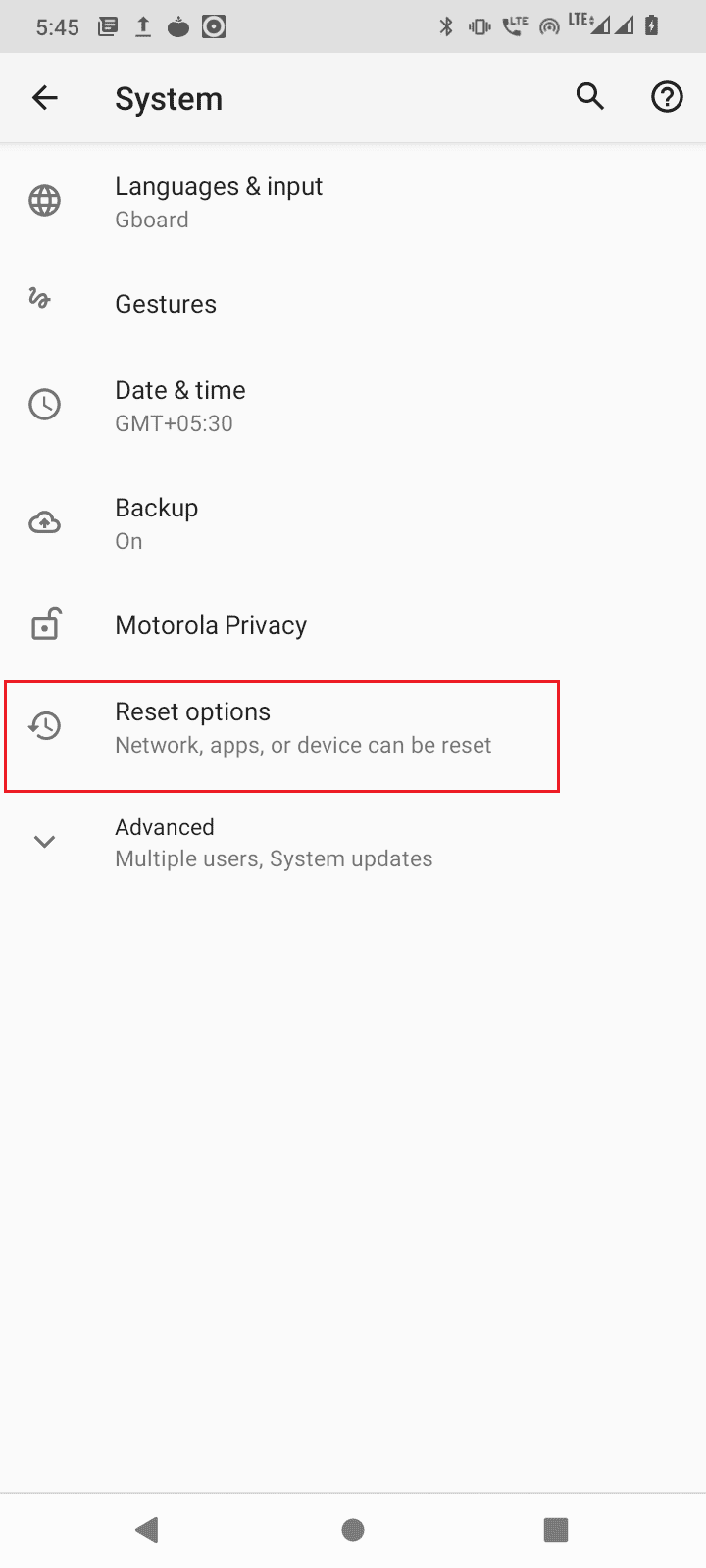
3. Finalmente, toque Restablecer opciones de Wi-Fi, móvil y Bluetooth para restablecer la configuración de red.
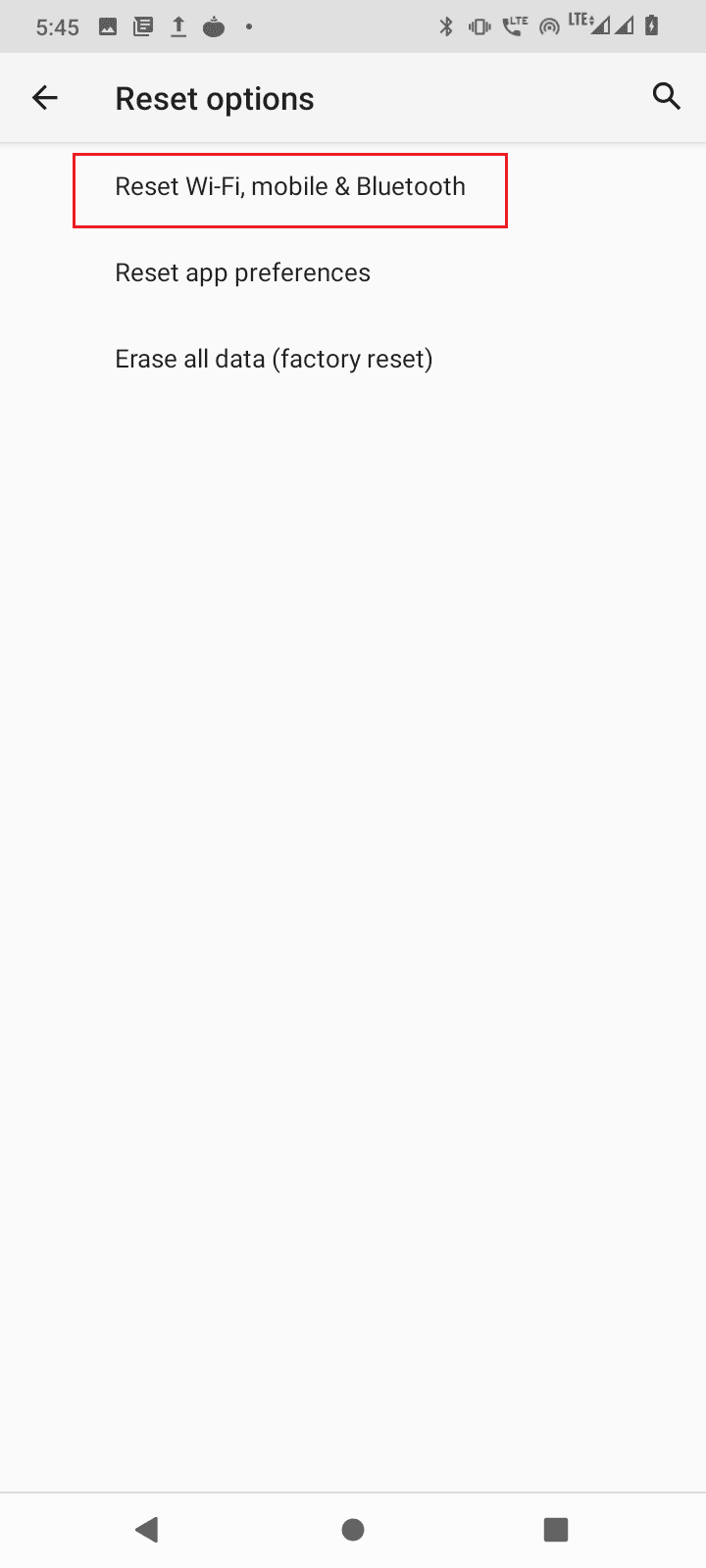
Método 8: dispositivo de restablecimiento de fábrica
En caso de que ninguna de las soluciones mencionadas le haya funcionado y desee corregir el error, el último recurso es realizar un restablecimiento de fábrica de su dispositivo Android.
Nota: antes de restablecer la configuración de fábrica de su Android, debe hacer una copia de seguridad de todos sus datos. Si no sabe cómo hacer una copia de seguridad de su Android, siga nuestra guía para hacer una copia de seguridad de los datos de su teléfono Android.
Para restablecer de fábrica su dispositivo móvil, lea e implemente los pasos en nuestra guía para restablecer completamente cualquier dispositivo Android.
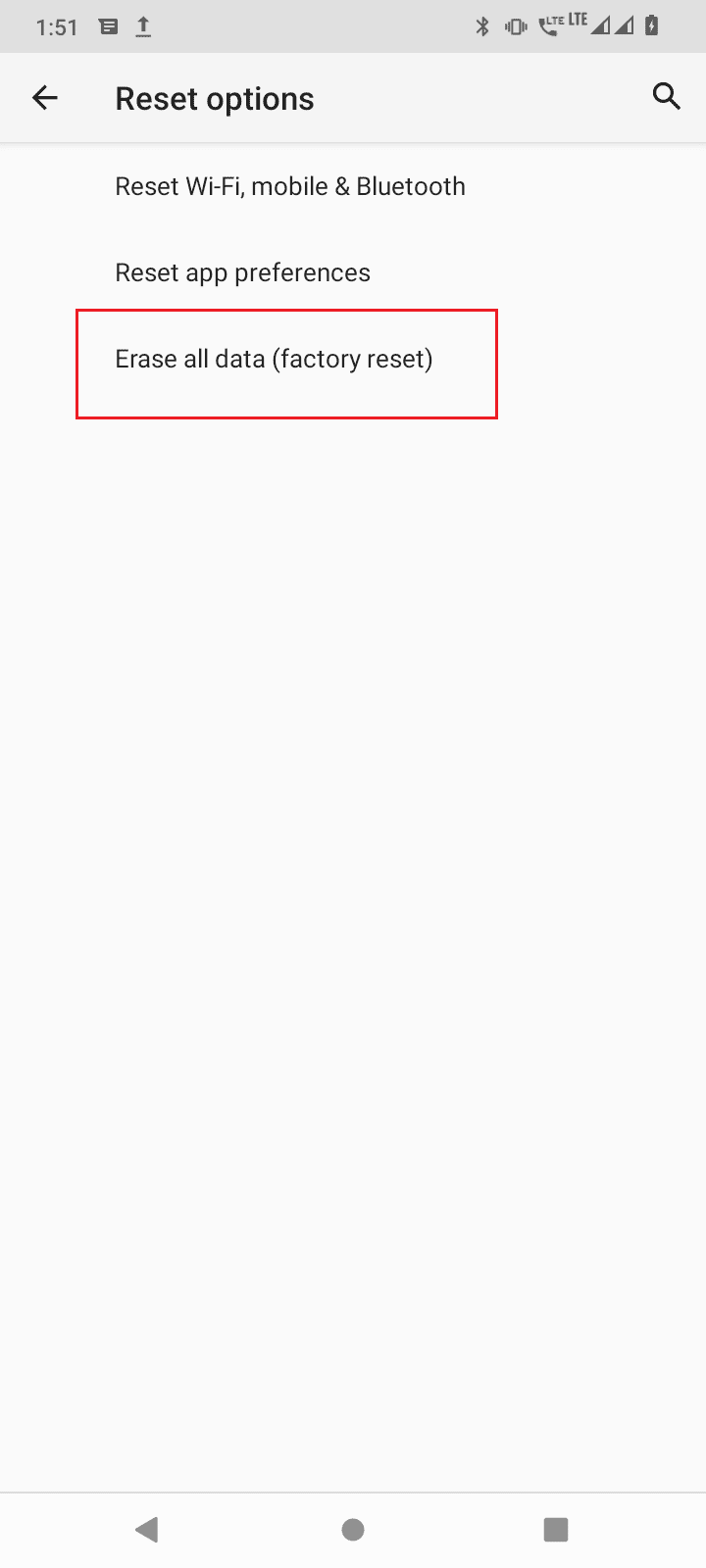
Preguntas frecuentes (FAQ)
Q1. ¿Qué causa el error al recuperar información del servidor RPC?
Respuesta Puede deberse a un error en la conexión de red o problemas de cuenta, lea la guía anterior para obtener más información.
Q2. ¿Cómo solucionar el error al recuperar información del servidor RPC?
Respuesta La solución más común es borrar los datos y el caché de Google Play Store, el administrador de descargas, etc. Lea nuestra guía para obtener más información.
Q3. ¿Qué aplicación está relacionada con este error?
Respuesta Los usuarios informaron que el error ocurre al descargar aplicaciones o juegos de Google Play Store. Existe la posibilidad de que Google Play Store tenga problemas con otras configuraciones. Siga e implemente nuestras correcciones en la guía anterior para solucionar el problema.
***
Esperamos que solucione el error al recuperar información del servidor RPC en Google Play Store utilizando los métodos proporcionados en este artículo. No dude en comunicarse con nosotros con sus consultas y sugerencias a través de la sección de comentarios a continuación. Además, háganos saber sobre lo que quiere aprender a continuación.
